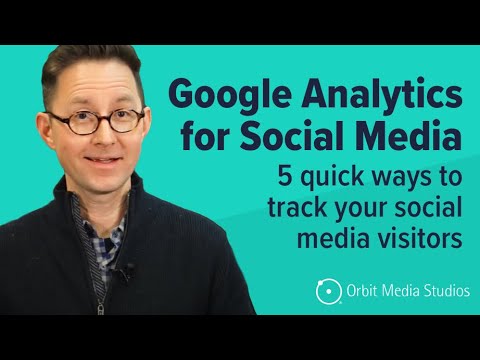Efter at have brugt din browser i lang tid, kan du føle, at din bogmærkeliste muligvis bliver ujævn, eller du bare vil redigere den. Du kan nemt slette et enkelt bogmærke fra Firefox -vinduet eller flere bogmærker via bogmærkebiblioteket ("Bogmærkerbibliotek").
Trin
Metode 1 af 2: Sletning af et bogmærke

Trin 1. Åbn Mozilla Firefox browser

Trin 2. Vælg knappen "Bogmærker" på menulinjen
Besøg derefter det bogmærke, du vil slette.

Trin 3. Vælg stjerneikonet
Det er i øverste højre hjørne af din browser, til højre for søgelinjen. En menu med titlen "Rediger dine bogmærker" vises.

Trin 4. Klik på feltet "Fjern bogmærke"
For at finde ud af, om bogmærkerne er blevet fjernet, skal du åbne din browser igen og kigge efter bogmærkerne under ikonet "Bogmærker" på værktøjslinjen.
Metode 2 af 2: Sletning af flere bogmærker på én gang

Trin 1. Åbn Mozilla Firefox browser

Trin 2. Klik på knappen "Bogmærker" på værktøjslinjen
Herfra vises en rullemenu, og du kan vælge indstillingen "Vis alle bogmærker". Derefter åbnes bogmærkebiblioteksvinduet.

Trin 3. Klik på den mappe, du vil redigere
Vælg en mappe i venstre rude. Indholdet vises i højre side af vinduet.

Trin 4. Vælg de bogmærker, du vil slette
Klik på den bogmærkefil, du vil slette, eller hold Kommando nede, mens du vælger de andre bogmærker, du vil fjerne.

Trin 5. Vælg tandhjulsikonet
Det er i øverste venstre hjørne af vinduet. En rullemenu vises derefter. Vælg "Slet" i menuen, der åbnes.
Tips
- Hvis du ved et uheld sletter et bogmærke, kan du åbne bogmærkehåndteringsvinduet ("Organiser bogmærker") og trykke på tasten "kontrol" og "z".
- Du kan fjerne bogmærker fra Mozilla Firefox, selvom din computer ikke er forbundet til internettet.